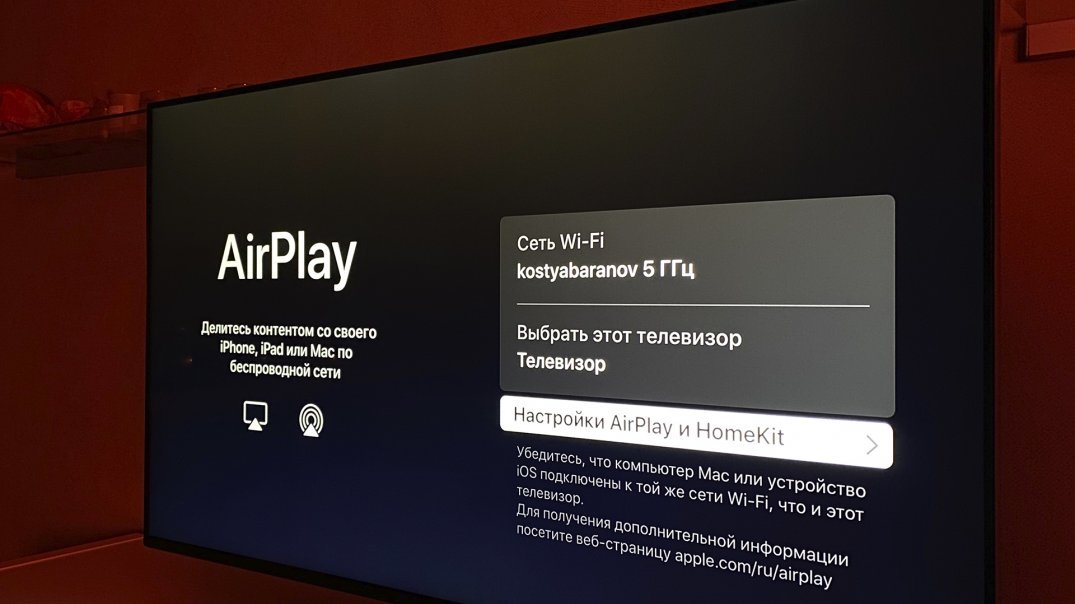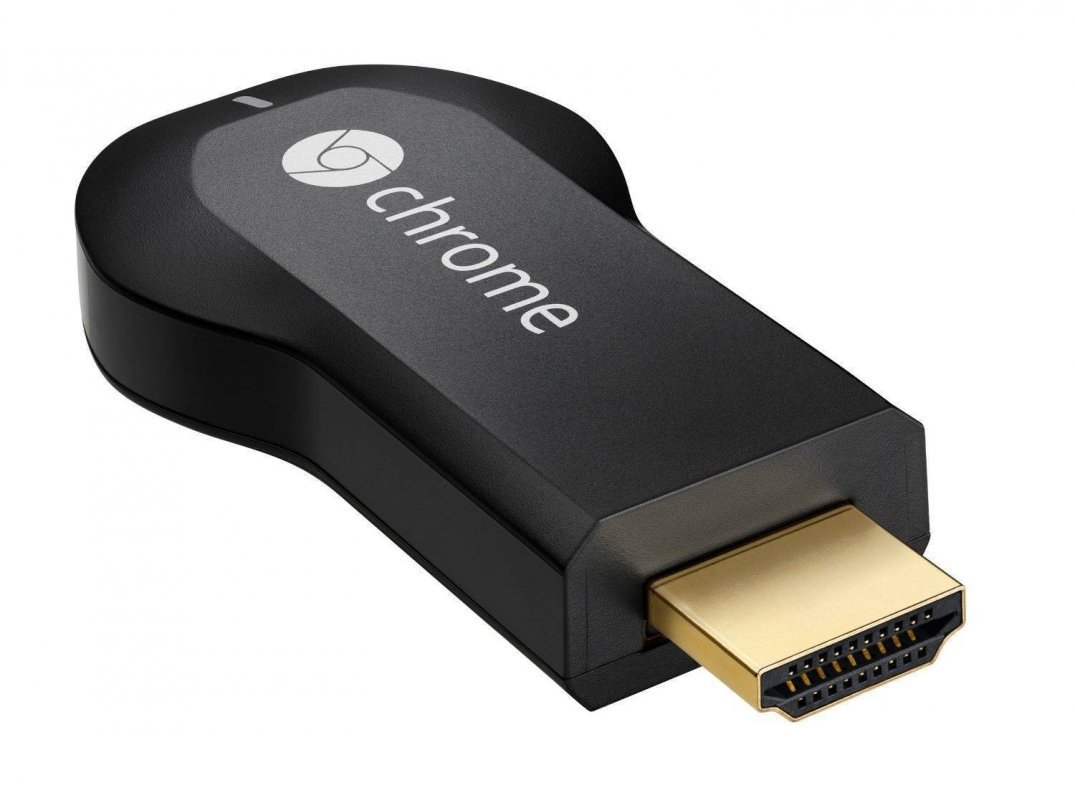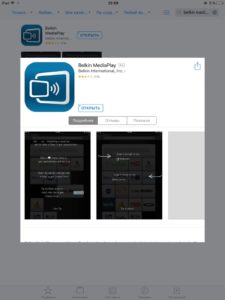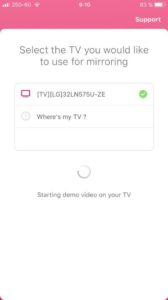Как подключить айпад к телевизору
Как подключить айпад к телевизору
Как подключить ipad к телевизору
Содержание:
IPad – современные планшеты от компании Apple. Они отличаются высокой производительностью, многофункциональностью, скоростью работы. Но диагональ экрана намного меньше, чем у плазменного, LED, OLED телевизора. Поэтому смотреть киноленты с полным погружением лучше на ТВ. Для передачи контента с мобильного устройства на TV необходимо соединить оборудование и настроить подключение. Разберемся, как подключить Айпад к телевизору, чтобы сохранить качество звука, картинки и скорость воспроизведения видеофайлов.
Варианты соединения устройств
Все способы подключения Айпада к телевизору делят на две категории: проводные и беспроводные. Выбор варианта зависит от технических возможностей ТВ и планшета. А также от наличия программного обеспечения на обоих устройствах.
Выбирают, как подключить IPad к телевизору, из следующих вариантов:
Настройки сопряжения зависят от выбранного способа. Рассмотрим каждый из них подробнее.
Подключение через Apple TV
Подходит для техники с дополнительной приставкой от Apple. Она превращает телевизоры в Smart TV. Позволяет просматривать видео контент из YouTube, Netfix и других сервисов. Оборудование воспроизводит и собственные медиафайлы. Дополнительно открывает доступ к динамичным играм, что также радует пользователей.
Подключение Айпада к телевизору через Apple TV проходит через встроенную опцию AirPlay. Она активируется по следующим шагам:
Достоинства данного подключения Айпада к ТВ в скорости передачи данных. Она позволяет без задержек воспроизводить и дублировать любой контент. Даже игры на дисплее ТВ «отставать» не будут.
Важно! Функция AirPlay поддерживается только официальными фирменными приставками от Apple и небольшим количеством Смарт ТВ. Сертификат на нее получили некоторые модели телевизоров от компаний Samsung, Philips, LG, Sony.
Последние версии приставок поддерживают трансляцию современного изображения UltraHD или 4К. Встроенная память оборудования – 32 Гб. Стоимость – от 12 тыс. рублей.
Проблемы с работой AirPlay
Трансляция видео контента через приставку Apple TV – самый надежный способ подключения. Но бывают сбои в работе AirPlay. И их можно устранить следующим образом:
Если простые методы исправления ошибок не помогли, и устройство на iOS по-прежнему не подключается к официальному Apple TV, можно попробовать обновить программное обеспечение. Для этого на планшете необходимо перейти в настройки и найти версию ПО. Нажать на обновление, если есть доступная версия. Тоже самое нужно сделать с ТВ.
Как подключить планшет через Google Chomecast
Один из вариантов подключения смартфона или планшета – дополнительное устройство для ТВ Google Chomecast. Этот адаптер внешне похож на обычную флешку или USB-накопитель. Он подключается к ТВ через HDMI интерфейс.
Последовательность подключения планшета IPad к ТВ через адаптер Google Chomecast:
После подключения планшета к телевизору можно транслировать фото и видеоконтент. Передача осуществляется по беспроводной Wi-Fi сети. Предельное качество изображение – Full HD или HD. Новый формат 4К не поддерживается. Стоимость последней версии адаптера – около 3000 руб.
Передача данных по Wi-Fi
Третий беспроводной способ, как подключить Айпад к телевизору – настроить соединение через единую домашнюю Wi-Fi сеть. Он подходит только для Smart TV. Для подключения на планшете придется установить дополнительное приложение. Например, можно скачать бесплатную программу iMedia Share через App Store.
Вывести изображение с IPad на телевизор через Wi-Fi можно так:
После этого выбранный фильм отобразиться на экране телевизора. В случае отсутствия кнопки Beam, можно запустить видео и дождаться статуса Beaming. Через 4-5 секунд начнется трансляция, дублирование фильма на экран.
Как вывести изображение с Айпада на телевизор через HDMI
Беспроводные методы подключения доступны для Смарт ТВ. Для соединения Айпада и простого плоского телевизора можно выбрать HDMI, USB кабель. В редких случаях для трансляции видео на кинескопный или старую версию ТВ от популярных брендов могут понадобиться «тюльпаны». Рассмотрим все варианты, как вывести изображение с iPad на телевизор.
Этапы подключения через HDMI:
Важно! Владельцам iPad 2 и выше не требуется дополнительных утилит для режима зеркального отображения экранов. Оптимальный формат, который можно выставить в настройках подключения – 16:9.
Подключение через USB-порт
Один из не самых удобных, но возможных вариантов, как вывести изображение с Айпада на телевизор – соединить устройства по USB. Не все модели TV оснащены данным входом. И не все версии планшета поддерживают данный способ передачи данных.
Сама последовательность следующая:
Важно! Этот способ позволяет использовать девайс только в качестве накопителя. На телевизоре отобразится файловая система, из которой можно выбрать нужный фильм, фото. Перемещаться между папками можно при помощи менеджера файлов и пульта от ТВ. Ограничений по количеству воспроизводимого контента нет.
Онлайн фильмы через USB посмотреть нельзя. Синхронизация не проводится. Так же некоторые пользователи отмечают, что подключить iPad 2 таким способом не получится. Возникают проблемы и не отображаются файлы.
Подключение через VGA или тюльпаны
Подключить Айпад к телевизору LG, Samsung старых версий можно через разъем «Тюльпаны» или VGA. Это далеко не самый лучший вариант сопряжения устройств. Транслироваться звук таким методом через динамики телевизора не будет. Невозможно будет воспроизвести онлайн-видео. Только файлы, которые есть на планшете.
Через VGA можно открыть фотографии и посмотреть их на большом экране. Можно запустить видео, но без хорошего качества звука. Чтобы получить хотя бы хорошее звучание, громче, чем на самом планшете, можно к нему подключить дополнительные колонки.
Разъема VGA в самой Айпаде нет. Поэтому заранее необходимо приобрести специальный адаптер, которые выведет изображение на три разноцветных провода «тюльпаны».
Процесс подключения следующий:
Трансляция видео, фото будет передаваться по технологии Mirroring, что является плюсом данного соединения. Но отсутствие прямого подключения звука является минусом. Также стоит учитывать, что качество изображения даже не дотянет до формата Full HD. Пропускная способность и скорость передачи маленькая.
Альтернативный метод – Jailbreak
Это не рекомендованный метод соединения IPad с телевизором. Сама программа Jailbreak рассчитана на взламывание прошивки техники Apple. И после нее нет гарантий хорошего качества работы девайсов.
Но этот вариант существенно расширяет возможности подключения Айпада к телевизору через USB. С ним много устанавливать бесплатно платные приложения. И пользоваться любыми сим-картами, а не только закрепленными к модели.
Процесс подключения техники будет полностью совпадать с соединением по USB. Только до начала процесса необходимо установить и настроить программу.
Важно! После установки Jailbreak сгорает гарантия на технику Apple. Поэтому перед выбором такого метода необходимо тщательно взвесить все «за и против».
Общие рекомендации по подключению Айпада к ТВ
Полностью соединить Айпад можно только с современными Смарт ТВ. При этом лучше использовать беспроводные каналы: Wi-Fi или специальный адаптер Google Chomecast. Только так будут доступны все онлайн-возможности планшета.
Когда требуется вывести видео на большой экран, но хочется сохранить хорошее качество трансляции, стоит выбрать вариант HDMI, причем версии от 2.0. Этот кабель транслирует видео с разрешением Full HD. Последние версии передают даже видео в 4К.
При наличии старого телевизора можно подключить IPad через кабель VGA. Качество будет не самым лучшим, но посмотреть фото или видео получится.
Не стоит прибегать к крайним методам и включать Jailbreak для расширения возможностей USB-подключения. Исключение – вы уже ранее воспользовались данной программой и взломали прошивку Айпада.
Как подключить Айпад к телевизору: выводим экран планшета на телевизионный через AirPlay, Wi-Fi, HDMI, USB
Трансляция картинки по AirPlay
AirPlay – технология быстрой передачи данных по беспроводной связи, используемая компанией Apple.
С 2018 года некоторые производители телевизионной техники внедрили функцию AirPlay в выпускаемые устройства. Это большой плюс, так как ранее синхронизировать «айпад» с телеприемником по «воздуху» возможно было только через внешнюю приставку Apple TV Box. Сейчас же, если телевизор поддерживает AirPlay, вывести изображение с iPad получится в несколько кликов.
Проверяем наличие AirPlay
Убедиться, что телевизор работает с технологий «воздушной» передачи (AirPlay) можно через ознакомление с характеристиками техники.
Как подключиться по AirPlay
Телевизор и планшет обязательно должны быть подключены к одной Wi-Fi сети.
Ниже будет приведена инструкция на примере iPhone 11 Pro. Алгоритм действий и названия пунктов ничем не отличается от планшета iPad на новых iOS.
Полное дублирование экрана iPad на телевизор:
Для выключения дублирования нужно перейдите в функцию и кликнуть «Остановить повтор».
Как транслировать конкретное видео с iPad на Smart TV телевизор:
Прекращается повтор аналогично. Но в списке устройств для трансляции выбирается iPad.
Чтобы просматривать фотографии на телевизоре, перейдите в приложение «Фото». Откройте изображение, кликните по значку «Поделиться». После, выберите опцию дублирования по AirPlay. Способ может быть актуален для передачи на телеэкран фильмов и видео, если используется стороннее приложение воспроизведения.
Нюансы для старых «айпадов»
В центре управления под шторкой опция называется именем тенологии.
Отображаться опция будет только при условии, что в той же сети находится хотя бы одно совместимое устройство с AirPlay.
После выбора телеприемника экран повторяться не будет. Устройства между собой синхронизируются таким образом, что на телевизор автоматически будет отправляться весь воспризводимый контент. А вот чтобы включить полноценный повтор содержимого экрана, нужно после подключения переключить тумблер «Видеоповтор» в активное состояние.
Если телевизор несовместим с AirPlay
Всегда можно подключиться кабелем. Но, если речь идет именно про беспроводное дублирование, можно усовершенствовать телевизор. Повышение функциональности делается путем подключения дополнительного устройства:
Выбор устройства зависит от имеющегося бюджета и целей. Если телевизор не является Smart TV вообще, то нужно смотреть в сторону приставки от Apple или на Android TV.
Устройство от «яблочной» компании внешнее исполнено очень качественно. То же самое можно сказать про стабильность работы. Но нужно отдать немало денег, если сравнивать с обычными «Андроид» приставками. Apple TV Box, что логично, поддерживает AirPlay. Поэтому воспользоваться опцией повтора получится так же, как с совместимым Smart TV.
На второй позиции по качеству и стоимости находятся приставки на OS Android TV. Главное правило при выборе – ориентироваться на телевизионные приставки известны производителей, и чтобы поддерживался AirPlay. Преимуществом перед Apple TV Box является универсальность. Подключаться можно не только iPad, iPhone, MacBook, но и любой техникой с поддержкой Miracast (беспроводная передача через Wi-Fi Direct). В такой относятся ноутбуки на Windows 8-10, смартфоны на Android.
На третьем месте стоят беспроводные адаптеры. Это Wi-Fi модуль, который поддерживает Wi-Fi и современные технологии беспроводного соединения – Miracast, AirPlay. Адаптер предназначен только для реализации беспроводного экрана. Стоимость минимальна, можно приобрести адаптер менее, чем за 1 тыс. рублей.
Подключение iPad через HDMI
Интерфейс HDMI есть на каждом современном телевизоре. Хотя бы один вход, но будет присутствовать на панели интерфейсов. В зависимости от модели «айпада», организовать физическое подключение через вход HDMI на телевизоре можно несколькими способами. Влиять на выбор кабеля/переходника будет версия iPad.
Рекомендуется всегда выбирать адаптер, на котором не один нужный выход, а минимум два. Один предназначен для необходимо подключения. Второй соединяется со шнуром питания для зарядки, чтобы во время подключения гаджет не выключился.
Подключение выполняется следующим образом:
На телевизоре используйте порт, который не подписан лишними обозначениями (исключение составляет нумерация разъема). Например, старые телевизор может содержать на корпусе порт с приставкой «DVI». Интерфейс HDMI (DVI) предназначен для передачи только видеоканала. Следовательно, звук будет отсутствовать.
Если на телевизоре надпись «Нет сигнала», то проблема заключается либо в неправильном выборе порта в меню источников, либо в повреждении кабеля/переходника. Не исключается неисправность разъема на ТВ-приемнике.
Про адаптер с выходом VGA
Прямое назначение этого интерфейса – подключение графических карт компьютеров, ноутбуков, к внешним мониторам. Поэтому звук передаваться не будет, транслируется только видео. Альтернативой выступает HDMI, который передает цифровой видео и аудиосигнал в наивысшем качестве. Если все-таки решили подключиться «айпадом» через VGA, дополнительно потребуется подключить кабель для передачи аудио.
Подключение через USB
Вариант с «ЮСБ» не подходит, если нужно дублировать экран.
После подключения на экране телевизора появляется доступ к директориям «айпада». Значит, что открывать можно только предварительно загруженный в память планшета контент. Даже если способ вас устраивает, помните, что телевизор ограничен поддерживаемыми форматами файлов. Большинство распространенных форматов современные Smart TV открывают. Но могут возникать проблемы из-за неподдерживаемых кодеков. Так, иногда наблюдаются ситуации, когда видео воспроизводится, но звука неслышно.
Принцип подключения аналогичен, потребуется подходящий под разъем iPad переходник или мультимедийный кабель.
Самое подключение делается известным способом:
Подключение через Wi-Fi (DLNA)
Телевизор обязательно должен поддерживать технологию DLNA. Все современные Smart TV способны на воспроизведение мультимедийного контента через DLNA. На старых телеприемниках перед отправкой контента может потребоваться включить режим DLNA. Новые же устройства не требуют предварительного включения функции. Все внешние подключения доступны в фоновом режиме.
Приложение позволяет отправить на экран телевизора разный по типу контент. Так, можно передать находящиеся в памяти устройства мультимедиа файлы и контент с сервисов (например, тот же Youtube).
Приложением пользоваться можно и на устройствах «Андроид».
Как пишет разработчик в карточке приложения, iMediaShare поддерживает вывод на телевизоры Samsung, Sony, Panasonic, LG, Sharp и Philips. Совместима программа с мультимедийными, игровыми приставками и плеерами: Xbox One, Xbox 360, Apple TV, DISH Hopper, Chromecast. На практике список намного шире. Например, часто пользователи транслируют контент через игровую консоль Sony PlayStation.
Chromecast
Это мультимедийный плеер от компании Google. Разработан чтобы переключать изображение с маленького мобильного экрана на большой телевизионный. Совместим с популярными операционными оболочками – Android, iOs, Windows.
Внешнее плеер выглядит по-разному. Самая ранняя версия имеет вид флешки с надписью ChromeCast.
Последние плееры более функциональны и качественнее в работе. Размеры также небольшие, но дизайн кардинально изменился. Это круглый плеер со шнуром для подключения.
Заключение
Представленный материал актуален, позволяет сделать подключение старых и новых моделей «айпадов» к внешним устройствам воспроизведения (в нашем случае, к телевизорам). Легче всего подключиться к совместимому с AirPlay устройством. Но тогда приемник должен быть Smart TV последних годов выпуска. В крайнем случае используется доступное абсолютно всем проводное подключение (HDMI, USB).
7 способов подключения Ipad к телевизору
Подключение iPad к телевизору может понадобится во множестве случаев. Например, надо воспроизвести фильм на планшете и транслировать его на большой экран ТВ. Либо хочется посмотреть фотоальбом с мобильного устройства на телевизоре.
Поэтому следует знать, как подключить Айпад к телевизору. Для такого подсоединения существует несколько способов подключения Айпада. Все они довольно простые и выполняются быстро при наличии необходимых элементов (если таковые требуются).
Через кабель HDMI
Подключение планшетного компьютера от Apple через HDMI — самый простой и распространенный способ для того как вывести изображение на ТВ по проводу.
По HDMI дисплей мобильного устройства полностью дублируется на большой экран, поэтому изображение с iPad будет иметь такое же разрешение, как у дисплея планшетника. Также на экране телевизора будет идентичная планшету ориентация дисплея и уровень яркости.
Важно! Несмотря на то, что разрешение через HDMI-кабель будет таким же, как на планшете, наверняка оно будет выглядеть хуже. Это из-за того, что на ТВ нет технологии уплотнения пикселей Retina, а на девайсах от Apple она есть.
Подключить iPad к телевизору можно только если это Айпад 2 или модель новее. На корпусе планшетника нет входа HDMI, поэтому понадобится адаптер.
Нужен многопортовый цифровой AV-адаптер, продающийся в магазинах Apple. В нем есть 3 входа, в числе которых и HDMI. С обратной стороны расположен кабель-вход в Lightning-разъем девайса.
Подключив HDMI кабель к телевизору, а другую сторону к адаптеру, надо подсоединить адаптер к планшету. После этого останется лишь переключиться на HDMI-сигнал на ТВ, на котором уже дублируется происходящее на гаджете.
Если при дублировании видны черные рамки, откройте настройки ТВ и переключитесь на формат 16:9.
По Wi-Fi
Используя беспроводную сеть Wi-Fi, можно транслировать медиафайлы с iPad на телевизор. Но ТВ должен быть с технологией Smart TV.
Инструкция по подключению через Вай-Фай:
Используя приложение Flipps можно не только отображать на телевизоре фото и видео с Айпада, но и онлайн-видео с браузера.
Flipps и является браузером, и если аппарат подключен к той же беспроводной сети, что и телевизор со Smart TV, на нем появится соответствующее уведомление.
Apple TV и Airplay
Apple TV — телевизионная приставка от Apple, которая подключается к ТВ через HDMI-кабель.
С помощью приставки можно сделать из обычного телевизора Смарт-устройство. Так можно выходить в интернет, пользоваться онлайн-кинотеатрами, загружать приложения из App Store, оплачивать покупки с Apple Pay и делать многое другое.
Одна из эксклюзивных функций Apple TV, которых нет на других приставках — поддержка технологии Airplay. С помощью нее можно подключить Айпад к телевизору через Wi-Fi.
Для дублирования экрана и ТВ, и девайс должны быть подключены к одной беспроводной сети. Когда приставка будет подсоединена к телевизору и запущена, на планшетнике символ “Повтор экрана” станет активным.
Он находится в пункте управления, который открывается свайпом с нижнего края вверх (там есть фонарик, Wi-Fi, ползунок яркости и громкости звука).
Через Airplay можно транслировать любой контент, запущенный на Айпаде. Причем соединение будет стабильным и с высокой скоростью передачи данных, без потери качества и с незаметным (для человека) временем отклика.
Современные приставки Apple TV могут воспроизводить контент в 4К разрешении и в 60 кадрах в секунду. В некоторых новых ТВ известных брендов поддерживается Airplay. Это флагманские модели Samsung и LG. Поэтому подключить iPad к телевизору LG можно менее, чем за минуту.
Как вывести изображение с Айпада на ТВ через USB
Есть возможность подсоединить мобильное устройство к телевизору через USB-соединение. Плюс этого метода в том, что не придется приобретать дополнительные аксессуары, и нет необходимости даже в интернете.
Всё, что требуется для подключения — вставить USB-шнур в ТВ, а с другой стороны подсоединить его к планшетнику. Телевизор обнаружит устройство как внешний накопитель.
С помощью пульта можно выбрать медиафайлы, хранящиеся в памяти аппарата. Большинство ТВ поддерживают форматы фотографий и видео, сделанные на Айфоне или Айпаде.
Очевидный недостаток USB-подключения в том, что контент между iPad и ТВ ограничивается лишь медиафайлами, которые есть в мобильном устройстве. Транслировать что-либо с интернета невозможно.
VGA-адаптер
Можно подсоединить планшетный компьютер к телевизору с помощью VGA кабеля. Сразу предупрежу, что это устаревший и довольно сложный метод по сравнению с другими.
К тому же, разьем VGA передает только изображение, без передачи звука. Это значит, что звук будет исходить из планшета или гарнитуры, подключенной именно к мобильному устройству, а не ТВ.
Пошаговая инструкция подключения:
Если на Вашем VGA-адаптере есть аудиовход для 3.5 mm Jack, можно транслировать звук, используя кабель с двумя Джеками на концах. Одна сторона входит в адаптер, а другая в мобильное устройство.
Единственная причина, по которой данный вариант подключения может рассматриваться в наши дни — это трансляция с Айпада на старые телевизоры. На старых моделях ТВ нет никаких внешних разъемов, за исключением антенного и цветных “тюльпанов”.
Джейлбрейк
Jailbreak — это взломанное устройство от Apple (обычно iPhone или iPad). Использование джейлбрейка можно аргументировать бесплатным доступом к платным приложениям и некоторым дополнительным возможностям.
Но взломанный аппарат не может синхронизироваться с сервисами Apple, создавать резервные копии в iCloud, транслировать контент через Airplay и делать многое другое. Поэтому я считаю, что взламывать мобильное устройство в наши дни абсолютно нецелесообразно.
Нет разницы между тем как подключить iPad к телевизору, и тем как подсоединить взломанную модель планшета.
Но так как многие официальные функции в джейлбрейке отсутствуют, остается лишь USB-подключение. Он описан под заголовком “Как вывести изображение с Айпада на ТВ через USB”.
Google Chromecast
Устройство Google Chromecast представляет собой небольшую приставку, похожую на флешку.
Купив Google Chromecast и вставив его в USB-порт телевизора, можно смотреть любые видео из браузера Google Chrome на мобильном устройстве. Но обязательно, чтобы помимо наличия адаптера Google, и телевизор, и планшет были в одной Wi-Fi сети.
Как видно, нет ничего сложного в том, как подключить Айпад к телевизору. Для этого есть несколько способов, которые были описаны в материале.
Добавить комментарий Отменить ответ
Об авторе этого сайта
Привет. Меня зовут Петр. Я автор этого сайта. В нем я рассказываю о том, что мне очень интересно. А именно о планшетах. В блоге я пытаюсь простым языком рассказывать о прошивках, настройках и новинках всех современных планшетов. Также большая часть статей посвящена ОС Андроид, которая мне очень нравится
7 простых способов подключения iPad к телевизору
Популярность iPad нельзя отрицать, потому что они дают возможность пользователям просматривать видео в хорошем качестве, а также поражают своей производительностью. Но всё-таки удобнее смотреть фильм или передачу на большом экране телевизора. Поэтому желание подключить планшет к ТВ-панели вполне закономерно. Способов подключения несколько, и все они обладают своими достоинствами и недостатками, а также сложностью исполнения. Чтобы остановиться на оптимальном варианте, необходимо детально изучить каждый из способов.
Как подключить iPad к телевизору
Приобретя планшет фирмы Apple и наигравшись с ним вдоволь, многие начинают искать возможности, как подключить айпад к телевизору, чтобы получить изображение в высоком разрешении, но на большом экране. Казалось бы, всё просто, но продукция Apple отличается от других гаджетов тем, что не имеет стандартных разъёмов. На помощь приходят переходники, адаптеры и прочие устройства, способные осуществить желаемое подключение. Также можно воспользоваться беспроводными методами, если у вас Смарт ТВ.
Проводные способы подключения
Проводной способ подключения ipad к телевизору хорош тем, что даёт возможность установить устойчивый сеанс связи, а недостаток, что провода путаются, теряются или деформируются со временем. К тому же Apple не комплектует свою продукцию популярными европейскими разъёмами USB и HDMI, чем осложняет подключение. На гаджетах устанавливаются особенные разъёмы 2 типов: с 30 контактами и 8, называющиеся Lightning. Поэтому, чтобы провести подключение по проводам, придётся докупить адаптер, подходящий к именно к вашему планшету.
Подключение можно произвести несколькими проводными способами:
Используя HDMI
Для того чтобы вывести изображение с ipad на телевизор при помощи HDMI-кабеля, понадобится специальный адаптер. На одном его конце 8-контактный разъём, а на другом – HDMI-разъём. Называется он Lightning Adapter и подходит к новым версиям планшетов, начиная с 4. Те, кто имеет айпад более ранней версии, может подключиться при помощи адаптера digital. Для подсоединения выполнить следующие действия:
В случае, если порт HDMI занят или его нет, то можно воспользоваться альтернативными методами.
Используя USB (Type C)
Новые модели Айпадов снабжены универсальным портом USB-C, позволяющим осуществлять зарядку планшета и подключать другие устройства, такие как камера, телефон, дисплей и т.д. Для подключения через usb к телевизору потребуется адаптер USB-C/HDMI, благодаря которому становится возможным трансляция видео с высоким разрешением 4К на большом экране. Звук будет воспроизводиться с планшета, но чтобы перенаправить его на колонки, можно воспользоваться функцией AirPay или через Bluetooth к наушникам.
Для установления трансляции на ТВ-панель необходимо выполнить следующие действия:
Используя VGA адаптер
VGA адаптер поможет решить проблему подключения ipad к телевизору, однако сигнал будет невысокого качества. Ещё одним недостатком этого способа является трансляция аудиосигнала из динамиков планшета, что, естественно, не может не огорчать. Подобный аналоговый вариант подключения, как и через порт RCA, не позволит активировать функция зеркального отображения. Однако такой переходник даёт возможность подсоединять айпад не только к ТВ-панели, но и к монитору или проектору. Чтобы транслировать звук, придётся воспользоваться дополнительными устройствами, например, колонками.
Приобретайте кабели известных производителей.
Беспроводные варианты подключения
Способы подключения без использования проводов гораздо удобнее и экономичней, но для их реализации потребуется скачать и установить вспомогательные приложения. Из всех способов, как подключить Айпад ПРО к телевизору, самым популярным является использование сети WI-FI. При использовании беспроводной сети становятся доступными такие варианты:
С помощью общей сети Wi-Fi
Чтобы соединить iPad с телевизором при помощи домашней сети Wi-Fi, не потребуется много усилий. Если у вас нет приставки Apple TV, то соединение можно организовать при помощи специального программного обеспечения, которое скачивается в магазине Apple Store, например, Belkin MediaPlay.
Рассмотрим детальнее настройку при помощи этого приложения:
Через экосистему Apple TV и AirPlay
Наиболее популярным подключением к телевизору является использование apple tv. Однако существенным и, наверное, единственным недостатком этого метода является немалая стоимость самой приставки. Все приставки Apple TV осуществляют поддержку функции AirPlay, позволяя по воздуху передавать контент с планшета на большой экран. После синхронизации двух устройств можно не только смотреть фильмы и фотографии, но открывать различные программы и приложения, запускать видеоигры и общаться в соцсетях. Главным достоинством метода является сохранение высокого качества изображения. Для того чтобы установить соединение Айпада с телевизором, необходимо выполнить следующее:
С помощью Google Chromecast
Отличной альтернативой для подсоединения айпада к телевизору является устройство Google Chromecast. Внешне Google Chromecast походит на флешку. Чтобы произвести синхронизацию, надо выполнить следующее:
Jailbreak
Джейлбрейк подразумевает процесс, взламывающий прошивку Айпада и позволяющий передавать и смотреть файлы на других устройствах. Это существенно расширяет возможности использования USB. Но процедура взлома является нелегальной, и останавливает срок действия гарантийного сервиса.
Как видно, способов много, и все они отличаются не только по стоимости, но и по своим техническим возможностям. Самым приемлемым вариантом специалисты называют использование приставки Apple TV, так как, помимо телевизора, к ней можно подключать и другие устройства.
Как подключить iPad к телевизору
Планшеты производителя Apple пользуются популярностью среди пользователей благодаря качеству и надежности. iPad отличается от аналогов хорошей производительностью, а также качественным интерфейсом. Однако, просмотр фильмов и сериалов на большом экране остается приоритетным вариантом для большинства зрителей. Поэтому владельцев таких устройств интересует ответ на вопрос, как транслировать контент с iPad на телевизор.
Есть 2 основных способа подключения айпада к экрану телевизора:
С помощью провода можно транслировать изображение с iPad на телевизор, пользуясь следующими технологиями:
Из беспроводных технологических решений для соединения iPad с телевизором подходит:
Самый простой из проводных способов — это подключение с помощью HDMI кабеля, который часто идет в комплекте с телевизором. На втором месте – USB подключение, которое подойдет для новых моделей iPad. А соединение VGA не передаст всю гамму цвета на TV и требует отдельного подключения звука. Разберем все способы проводного подключения айпада к экрану телевизора LG.
Подключение iPad через HDMI кабель к телевизору. Для подключения через HDMI порт используют переходники для айпада типа Lightning Adapter и переходник Digital. Для устройств 4-го поколения используют первый вариант HDMI кабеля, а старые модели iPad соединяют с помощью второго типа HDMI кабеля.
Подключение айпада к телевизионному дисплею LG через HDMI порт, является наиболее популярным проводным способом синхронизации. Пользователь получает возможность дублировать экран планшета без лишних настроек и установки специальных программ.
Синхронизация с телевизором через HDMI порт проходит в несколько этапов:
Подключение iPad через USB к телевизору. Можно подключить iPad к телевизору LG при помощи переходника USB. Такой способ подразумевает использование гаджета в качестве съемного диска, на котором хранятся фотографии или видео. Единственная особенность USB подключения заключается в том, что для каждой модели айпада нужно будет выбрать отдельный тип кабеля:
Концы USB кабеля вставляются в соответствующие порты гаджета, после чего необходимо подтвердить подключение на экране телевизора. Далее запустится файловый менеджер со всеми доступными для просмотра файлами: выбор нужного осуществляется посредством пульта дистанционного управления.
Дублирование экрана айпада через VGA адаптер на телевизор. VGA адаптер – это яркий пример аналогового соединения, особенность которого – независимость качества данных от передающего устройства. Это большой минус, потому что даже в случае передачи Full HD видео с вашего планшета от Apple, вы получите мутную картинку без звука. VGA адаптер не имеет функции звуковоспроизведения, и для этого нужно будет использовать разъём AUX.
Технология VGA будет удобна в отсутствии других возможностей связи с большим экраном. Вывести изображение на ваш телевизор позволит специальный VGA кабель. Подключение происходит так же, как и при помощи шнура HDMI и USB.
Современные технологии постепенно уносят в прошлое обилие шнуров и кабелей для стабильного соединения, появляются все более совершенные технологии беспроводной передачи данных. В настоящее время чтобы транслировать iPad через экран телевизора LG, можно воспользоваться одним из технологичных способов. Далее мы рассмотрим подробно каждый из них.
Подключение iPad к телевизору через Wi-Fi. Для того чтобы вывести на большой дисплей Smart TV только фотографии или видео, пользователь может воспользоваться беспроводным Wi-Fi адаптером. Для подключения придется загрузить на iPad специальное приложение, например, iMediaShare, бесплатное для скачивания из App Store. Единственным требованием к телевизору при этом является поддержка технологий DLNA или AllShare (вся современная техника оснащена такой технологией).
Подготовка устройств для трансляции контента происходит следующим образом:
Подключение iPad к телевизору через приставку Apple TV и Airplay. Для синхронизации телевизора с iPad большую популярность приобрела приставка Apple TV. Она работает по принципу AirPlay, позволяя с помощью беспроводного подключения:
Приставка Apple TV имеет главное достоинство – сохранение превосходного качества передачи изображения. И главный недостаток – высокую цену по сравнению с другими методами трансляции данных с айпада на телевизор. Приставка позволяет в любое время работать с айпадом через большой экран телевизора, а также синхронизировать с вашим телевизором другие устройства. При этом сохраняется высокое качество подключения.
Для того чтобы посмотреть телевидение с помощью приставки Apple TV, выполните следующие действия:
Необходимо отметить, что технологию AirPlay поддерживает только приставка Apple TV и немногочисленные модели Smart TV, которые прошли процедуру сертификации. Телевизоры компании LG такую технологию поддерживают.
Подключение iPad к телевизору с помощью устройства Google Chromecast. Google ChromeCast представляет собой миниатюрное устройство, вставляемое в телевизионный HDMI-порт и служащее для беспроводной трансляции онлайн-контента из браузера айпада.
Для стабильного подключения нужно выполнить несколько важных этапов:
Минус устройства Google ChromeCast фактически один — это невозможность передавать изображение в качестве выше, чем Full HD. Несмотря на это, приставка – отличный альтернативный вариант для желающих быстро и недорого получить стабильное ежедневное подключение айпада к телевизору.
Обзор популярных способов подключения iPad к телевизору
Планшеты компании Apple пользуются большой популярностью. Они отличаются от аналогов хорошей производительностью и качественным изображением. Однако просмотр фильмов и сериалов на большом экране остается приоритетным вариантом. Поэтому владельцев таких устройств интересует ответ на вопрос, как транслировать контент с iPad на телевизор.
Существует несколько способов. Каждый из них имеет свою специфику, сильные и слабые стороны. Проанализируем все доступные варианты, чтобы выбрать оптимальный метод синхронизации ТВ-техники и планшета.
Варианты подключения iPad к телевизору
Начните с выбора программного обеспечения для демонстрации видеоконтента. Удобнее всего транслировать картинку с iPad на телевизор в режиме Mirroring. Суть заключается в том, что изображение копируется с планшета, а экран ТВ становится вторым монитором. Пользователь сможет откорректировать разрешение, масштаб и другие важные параметры.
Как вывести изображение на большой экран ТВ? Условно возможные способы подключения можно разделить на две категории: проводные и беспроводные. Какой вариант является приоритетным? Тяжело однозначно ответить на этот вопрос. Все зависит от модели техники, наличия необходимых кабелей, используемого программного обеспечения и т.д.
Если подключаться, используя интерфейс HDMI и соответствующий шнур, то на экране вы увидите качественное изображение. Планшет будет просто дублировать картинку. Такой подход позволяет посмотреть с айпада на телевизоре видео с высоким разрешением (Full HD). Также можно играть в различные видеоигры, пользоваться приложениями: Skype, Viber и т.д.
Также можно проводить параллели с использованием технологии AirPlay. Конечно, покупка приставки Apple TV – дорогостоящее удовольствие, но зато вам не придется пользоваться всевозможными шнурами. Качество соединения тоже будет отличным.
Кабель существенно ограничивает возможность синхронизации на большом расстоянии от ТВ. Приставка будет взаимодействовать со всеми устройствами по Wi-Fi, если телевизор поддерживает эту технологию.
До сих пор не определились со способом подключения? Сейчас рассмотрим все доступные варианты, а также перечислим их сильные и слабые стороны. На основе этой информации каждый пользователь сможет принять грамотное и взвешенное решение.
Подключение через Wi-Fi
Если вы не пользуетесь приставкой Apple TV, тогда можно настроить подключение напрямую с помощью программы-сервера. В магазине Apple Store предостаточно программного обеспечения этого профиля: Belkin MediaPlay, Reflector, AirServer.
Возьмем первую программу из этого списка, что наглядно продемонстрировать, как осуществляется настройка синхронизации:
Некоторые пользователи отмечают, что у них кнопка Beam не появляется. Что делать в таких ситуациях? Достаточно просто обновить web-страницу. Если появился статус «Beaming…», нужно подождать 4-5 секунд, чтобы видео начало транслироваться на большом экране.
Используя HDMI кабель
С помощью шнура HDMI пользователь сможет синхронизировать устройства, чтобы вывести на большой экран контент в высоком качестве. Такой способ подключения имеет несколько основных преимуществ:
Планшеты Apple первого поколения, имеющие встроенный адаптер, позволяют передавать контент в качестве до 720р. Модели 2-4 поколения могут вывести на ТВ изображение в 1080р.
Как подключить iPad к телевизору через HDMI? Один конец кабеля вставьте в разъем, расположенный на ТВ, а второй штекер подсоедините к планшету. Технология зеркального дисплея позволяет дублировать изображение с айпада на большой экран телевизора.
Чтобы настроить подключение iPad 4, нужно купить специальный переходник. Эти устройства оснащены интерфейсом Lighting. Купите адаптер Lighting Digital AV Adapter. В результате на экране ТВ появится максимально качественная картинка.
Инструкция по настройке подключения:
Ничего сложного нет. Главный недостаток – HDMI кабель придется покупать отдельно. Этот шнур не входит в базовую комплектацию iPad и телевизора. С помощью рассматриваемого интерфейса к ТВ подключаются не только планшеты, но и смартфоны.
При помощи Apple TV и протокола Airplay
Приставка Apple TV – полезный инструмент, позволяющий синхронизировать всю технику от данного производителя. В частности, с ее помощью осуществляется подключение iPad к телевизору. Основное назначение фирменного Smart-бокса – трансляция контента со стриминговых сервисов: Netflix или YouTube. Также можно воспроизводить аудиотреки из сервиса iTunes.
Приставки Apple TV поддерживают технологию AirPlay. Эта опция позволяет транслировать контент с iPad Air и других устройств на большой экран телевизора.
Синхронизация приставки и планшета позволит не только слушать музыку, смотреть фильмы, сериалы, но и играть в различные видеоигры, открывать программы, приложения. Качество изображения – высокое. Для настройки подключения дополнительные провода не потребуются.
Если вы все сделали правильно, тогда на дисплее планшета появится название телевизора, к которому собственно и был предварительно подсоединен Smart-бокс.
Через VGA и USB
Преимущественно этот интерфейс используется в процессе настройки синхронизации с компьютерным монитором, проектором и прочими устройствами.
Такой способ синхронизации предоставляет возможность передавать на большой экран изображение по технологии «Mirroring», однако трансляция аудиосигнала осуществляться не будет. Поэтому для настройки звука пользователю придется подключить дополнительные устройства, например, внешние колонки.
Поэтому выбирая оптимальный способ подключения, отталкивайтесь от ситуации. Например, для проведения какой-либо демонстрации или презентации, использование VGA разъема станет оптимальным решением. Для просмотра фильмов, сериалов в большей степени используется интерфейс HDMI.
Проще всего подключить iPad к телевизору через USB разъем. Практичность этого варианта обуславливается тем, что ЮСБ кабель входит в базовую комплектацию планшетов, смартфонов. Поэтому дополнительно покупать провода вам абсолютно точно не придется.
Второе преимущество заключается в том, что интерфейсом USB оснащены абсолютно все устройства, даже ТВ, которым уже несколько лет. Поэтому покупать переходники не придется. Инструкция по настройке синхронизации:
Обратите внимание, что настроив планшет с телевизором через USB вход, вы сможете использовать iPad исключительно в качестве flash-накопителя. Перемещаться между папками вы будете, используя менеджер файлов. Воспроизводить контент можно без ограничений. Однако это не технология зеркального экрана, поэтому смотреть видео в режиме online не получится.
Синхронизировать телевизор и планшет от компании Apple второго поколения через интерфейс USB не получится. Об этом в свое время заявляли разработчики. Однако данная опция доступна на iPad mini.
Используя Google Chromecast
Как подключить айпад про к телевизору без дополнительных проводов? Для этого потребуется дополнительное устройство – адаптер Google Chromecast. Этот девайс визуально напоминает самую обычную флешку. Подключается к ТВ через HDMI интерфейс.
Стоимость устройства варьируется в диапазоне 50-80$.
Как подключить iPad к телевизору: 10 способов подключения Айпада к ТВ

Просто выберите способ связи, который покажется вам наиболее подходящим, изучите инструкцию, относящуюся к предпочитаемой методике, и следуйте ей. Как правило, установить соединение получается с первого раза — но если вдруг что-то не получается, просто повторите попытку, внимательнее выполняя указания инструкции.
Разобравшись в тонкостях процесса подключения, вы сможете в любой момент выполнять следующие действия:
В нашей статье будет рассказано, как с Айпада смотреть на телевизоре любые мультимедийные данные. Все действия по связи ТВ и гаджета будут показаны на примере видеоматериалов — передача прочих файлов осуществляется совершенно идентичными путём. Кроме того, мы приведём несколько проводных и беспроводных технологий соединения — выбирайте ту, что подходит вам в наибольшей степени, и приступайте к работе!
Способ #1: Как подключить Айпад к телевизору через WiFi
Первая технология связи, которая будет рассмотрена в нашей статье, подходит абсолютно для всех устройств, поддерживающих протокол Wi-Fi Direct. Такая опция присутствует практически во всех новых моделях ТВ; чтобы точно узнать, относится ли ваш телевизор к этой категории, проверьте, интегрирован ли во встроенную ОС функционал Смарт ТВ.
Просто откройте руководство пользователя или найдите сведения о модели на сайте фирмы-производителя. Если поддержка присутствует, можете смело приступать к дальнейшим настройкам. С Айпадом всё будет значительно проще: возможность подключаться к беспроводным сетям, включая «прямые», реализована в устройстве по умолчанию.
Итак, чтобы получить возможность просматривать происходящее на iPad на телевизоре через WiFi, вам нужно сделать несколько несложных манипуляций:
Контролировать просмотр, приостанавливать или полностью прекращать его вы можете при помощи своего Айпада: воспользуйтесь встроенными опциями проигрывателя.
Подключаем по Wi-Fi Айпад
Теперь расскажем немного подробнее, как подключить iPad к телевизору через WiFi. Следуйте приведённому ниже алгоритму — простому и стопроцентно эффективному.
Получив ответ, как с iPad вывести изображение на телевизор, вы можете передавать на широкий экран любой контент: от фильмов до музыкальных записей, сопровождаемых видеорядом. Чтобы получить наилучший результат и избавить себя от необходимости выполнять сложные настройки, воспользуйтесь одной из специальных программ для транслирования медиа: iMediaShare или аналогичным продуктом.
Очень удобно, что в современном исполнении рассматриваемый функционал WiFi Direct имеет два дополнительных преимущества:
В связке они обеспечивают не только идеально стабильную передачу информации по уже подключённому каналу, но и полную совместимость iPad и ТВ. Это значит, что во время первичного сканирования будут обнаружены только те устройства, которые реально могут быть подключены к телевизору. Кроме того, в меню файлов, передаваемых с Айпада, вы увидите исключительно те форматы, которые ТВ может воспроизвести. Все остальные данные отображаться и, соответственно, проигрываться не будут.
Случается, что даже при строгом выполнении всех приведённых инструкций настроить связь не выходит. В такой обстановке советуем прежде всего убедиться, что необходимый для соединения пароль введён вами верно. Далее, чтобы до конца разобраться, как смотреть фильмы с Айпада на телевизоре, рекомендуем выполнить полную перезагрузку принимающего и передающего устройств. Наконец, если не помог и этот шаг, можете попробовать сбросить параметры гаджета и ТВ до заводских. Последнее имеет смысл делать только в том случае, если для ваc принципиально установить беспроводное соединение по рассматриваемой нами технологии. В остальных ситуациях можем посоветовать предпочесть какой-либо иной вариант связи.
Подключаем по Wi-Fi телевизор Samsung
От общих перейдём к частным случаям. Начать описание способов подключения Айпада следует с известнейшего производителя из Южной Кореи. Никаких сложностей при использовании методики, приведённой ниже, не предвидится: как обычно, необходимо внимательно применять рекомендации, данные в инструкции. И, конечно, перед началом действий не помешает удостовериться, что ваш телевизор работает с беспроводными сетями в целом и технологией Wi-Fi Direct — в частности. О возможности настроить соединение свидетельствует поддержка Smart TV — загляните в руководство пользователя или на сайт производителя, чтобы развеять все сомнения.
Рассмотрим, как подключить Айпад к телевизору Самсунг. iPad к телевизору Samsung может быть подсоединён по беспроводному протоколу, с использованием встроенного модуля связи или приобретением стороннего устройства. В последнем случае речь идёт об адаптере WIS12 — без него не обойтись, если в вашем распоряжении ТВ одной из линеек: E (модели 550 и 557), ES (модели 5500, 5507, 5530, 5537, 5550, 5557), EH (модели 5300 и 5307), H (модели 5203 и 4203В), F5300 и UE58J5200. Вставляется такой адаптер в любой доступный на корпусе ТВ порт USB, дополнительного питания не требует.
Настроить соединение с Айпадом при использовании такого адаптера вы сможете с той же лёгкостью, что и без него — в частности, для ТВ линеек M, N, Q, R или LS:
Управлять трансляцией вы, при использовании описанного метода, сможете как посредством встроенного проигрывателя iPad, так и при помощи пульта — или непосредственно кнопок на панели ТВ. Все перечисленные методы одинаково эффективны — выбирайте любой понравившийся.
Подключаем по Wi-Fi телевизора LG
Продолжим рассмотрение частных случаев подключения гаджета примером второго по известности южнокорейского производителя. В этом разделе мы расскажем, как транслировать с Айпада на телевизор LG. Подключить iPad к телевизору можно в несколько шагов:
Как обычно, вы можете передавать мультимедийные данные с Айпада на ТВ посредством специальной программы. Используя возможности встроенного проигрывателя, можно приостанавливать воспроизведение; вместо этого можете воспользоваться пультом управления телевизором.
Подключаем по Wi-Fi телевизоре Sony
Продолжая рассказ, как передать изображение с Айпада на телевизор, опишем краткое описание использования технологии инструкцией по подключению гаджета к моделям Sony. Настроить соединение вы сможете в несколько шагов, без использования каких-либо сторонних адаптеров или приставок:
Как правило, вводить на Айпаде генерируемый ТВ код доступа нужно только один раз. Теперь вы знаете, как подключить iPad к телевизору от японского производителя. Пароль остаётся действительным до тех пор, пока вы не выполните сброс настроек.
Не исключено, что после ввода пароля, уже на этапе синхронизации, ваш ТВ зависнет и откажется не только продолжать процесс, но и каким-либо образом реагировать на нажатия кнопок. В такой ситуации необходимо для начала сделать полную перезагрузку телевизора, а если и это окажется безрезультатным — произвести полный сброс установок.
Способ #2: Подключение по USB через HDMI кабель
Рассмотрим вариант проводного подключения Айпада к ТВ. Используя встроенные в любой современным телевизор порты и кабели соответствующей конфигурации, вы сможете легко, быстро, а самое главное — без утомительных предварительных настроек связать оба устройства. Технология, о которой мы поговорим в этом разделе, обеспечивает великолепное качество передаваемой картинки и пригодна для передачи фильмов и клипов в высоком разрешении. Кроме того, она предельно проста: соедините ТВ и iPad кабелем, а остальное за вас сделает система.
К неудовольствию пользователей, имеются у этого способа и минусы. Прежде чем приступить к рассказу, как подключить Айпад к телевизору через HDMI, отметим самый главный. Вам придётся приобрести специальный переходник под интерфейс Lightning — иначе установить связь не получится, поскольку на вашем мобильном устройстве со стопроцентной вероятностью нет полноразмерного HDMI-порта. Помимо прочего, можете попытаться поискать специальные кабель, один из разъёмов которого уже готов для подключения к iPad.
Как подключить Айпад к телевизору через HDMI
Применяя адаптер, который можно приобрести в магазине бытовой техники или фирменной торговой точке Apple, вы сможете подключить гаджет к ТВ любого производителя — главное, чтобы на корпусе телевизора имелся хотя бы один разъём стандарта HDMI. Кроме того, доступны такие варианты, как VA или VGA-переходники, также обеспечивающие приличное качество передачи данных.
Порядок подключения Айпада к ТВ:
Описанная нами технология соединения подходит для Айпадов всех поколений. Впрочем, необходимо отметить, что ранние модели, хотя и не вызывают сложностей при подключении, не позволяют запустить дублирование экрана. Вы будете использовать такое устройство исключительно в качестве большой флеш-карты, и воспроизвести на широком экране удастся только те файлы, которые на момент включения уже содержались в памяти iPad.
При обнаружении неполадок со связью рекомендуем, прежде чем переходить к перезагрузкам и сбросу настроек, проверить работоспособность как используемого адаптера, так и самого HDMI-кабеля. Кроме того, отвечая на вопрос, как транслировать с Айпада на телевизор, посоветуем ещё раз убедиться, что вы выбрали правильный источник сигнала: иногда вся проблема заключается в использовании «не того» порта.
Способ #3: Подключить iPad и телевизор через приставку Apple TV
Оригинальное оборудование того же производителя, что выпустил ваш Айпад, позволяет в полной мере раскрыть и использовать возможности гаджета. Вам не придётся подстраиваться под функции приставок на основе Android, пытаться разобраться, почему не работают те или иные настройки — или, что ещё затруднительнее, перепрошивать приставку. Советуем сразу приобрести фирменное оборудование Apple TV, полностью поддерживающее протокол AirPlay, — и, выполнив несколько нехитрых манипуляций, начинать максимально комфортный просмотр. Кроме прочего, этот способ позволяет вам воспользоваться опцией дублирования экрана: всё, что происходит на Айпаде, будет отображаться и на ТВ-мониторе.
Порядок подключения мобильного гаджета к телевизору следующий:
Трансляция с iPad на телевизор с помощью Apple TV
Если в вашем распоряжении — телевизор, полностью поддерживающий беспроводное транслирование информации, следуйте простому руководству:
Необходимо заметить, что некоторые фирменные устройства Apple рассматриваемый нами функционал не поддерживают. Проверите, соответствует ли ваш гаджет техническим требованиям, вы сможете на сайте производителя — в частности, в магазине App Store.
Дублирование экрана iPad на телевизор через приставку
Использование приставки открывает перед вами практически такой же набор возможностей. Чтобы осуществить подключение, вам потребуется выполнить такие операции:
Вы с лёгкостью сможете приостановить просмотр, нажав соответствующую кнопку на Айпаде. Другие варианты — воспользоваться пультом или просто отключить ТВ от вай-фая, что автоматически разрывает связь между устройствами.
Способ #4: Использовать DLNA приложение
Чтобы воспользоваться этой методикой, достаточно простой в освоении, вам нужно будет убедиться, что ТВ способен принимать сигнал с беспроводного мультимедийного сервера. Такая опция автоматически присутствует в моделях, поддерживающих функционал Smart TV. Найти необходимые сведения вы можете в руководстве пользователя, приложенном производителем, или на сайте компании.
Перед инструкцией, как транслировать iPad на телевизор, приведём список необходимого оборудования:
Помимо прочего, на Айпад потребуется установить специальное приложение для воспроизведения мультимедийного потока на базе сервера DLNA. В нашем топе DLNA приложений для iPhone и iPad мы рассмотрели лучшие из них. Настоятельно рекомендуем подключать телевизор, а возможно, и оба устройства при помощи кабеля: такой подход сильно повышает стабильность соединения.
Больше никакого оборудования для осуществления задуманного вам не потребуется. К сожалению, рассматриваемый нами способ даёт возможность просматривать только файлы, уже содержащиеся в памяти мобильного устройства. Вести прямые трансляции или организовать полноценное дублирование экрана у вас не получится.
Чтобы получить возможность воспроизводить видео, фото или музыкальные файлы этим способом, вам, после подключения ТВ и Айпада к общему вай-фаю, потребуется, применяя возможности заранее скачанной программы, создать собственный сервер. Теперь подключайтесь к нему на телевизоре — и начинайте показ!
Способ #5: Chromecast
Приставка Chromecast от Google – это ещё один способ соединить iPad. Повтор экрана на телевизоре с применением этой методики — более чем реальный процесс, осуществляемый без каких-либо дополнительных настроек. Вместо фирменной приставки от Google вы можете приобрести аналог подешевле — и вряд ли обнаружите сколько-нибудь значимую разницу в качестве воспроизведения. Подключение такого оборудования обычно проводится посредством HDMI-интерфейса — если кабель не прилагается производителем, приобретите в магазине шнур нужной длины, желательно стандарта не ниже 1.6.
Последовательность настройки соединения ТВ и iPad:
Пользуясь этим методом, вы сможете не только показывать на большом экране видео или фото, но и читать книги, а также играть в мобильные игры. Заметим, что чем большее разрешение поддерживает приставка, тем дороже она будет стоить.
Способ #6: Технология MHL
В нашей статье, рассказывающей, как подключить Айпад к телевизору, нельзя обойтись и без рассмотрения этого способа. Вам потребуется приобрести оригинальный переходник, позволяющий вести трансляцию с мобильного устройства на широкий экран. Адаптер принимает сигналы, передаваемые с USB-выхода гаджета, и передаёт их на HDMI-разъём, что позволяет организовать полноценное дублирование картинки. При этом происходит автоматическая подзарядка iPad — в отличие от беспроводных методов, которые, напротив, расходуют заряд аккумулятора.
Переходник, требуемый для реализации этого способа связи, вы сможете купить в любом магазине электро- или компьютерной техники. Настройка производится максимально легко и быстро: достаточно подключить кабель к выходу переходника, выбрать новый источник сигнала — и, конечно, по мере надобности произвести прочие настройки в ручном режиме.
Перед началом соединения устройств следует учесть два момента:
Для того, чтобы выполнить подключение, вам потребуются:
Порядок соединения ТВ и гаджета:
В заключение дадим несколько важных комментариев:
Способ #7: Bluetooth
В числе прочих методик подсоединения Айпада к ТВ нельзя не рассмотреть и эту технологию, устаревшую, но всё ещё реализуемую. В этом случае подключение iPad к телевизору выполняется беспроводным способом, за счёт использования встроенного модуля передачи данных. Кроме того, вам почти наверняка потребуется скачать специальную программу для организации трансляции.
Технология эта, как мы уже упоминали, не слишком современна. Используя её, вы не сможете передавать картинку в достойном качестве, а также обеспечить необходимую стабильность видеопотока. Кроме того, будет сильно ограничено максимальное расстояние, на котором могут находиться сопряжённые устройства. Исходя из перечисленных минусов, рекомендуем, если есть возможность, воспользоваться каким-либо другим способом подключения.
Как вывести YouTube с Айпада на ТВ
Пользуясь возможностями, предлагаемыми современными технологиями, вы сможете организовывать прямые трансляции на широкий экран с самого популярного видеохостинга. При этом сохраняется возможность использоваться свой аккаунт, привязанный к iPad, а следовательно, сохранить все подписки и отложенные просмотры.
Вам поможет следующая инструкция:
Приостановить показ или прервать его вы можете, выбрав один из традиционных методов: воспользовавшись функционалом мобильного клиента, пультом ТВ — или просто отсоединив последний от iPad.
Проводные способы подключения iPad для старых телевизоров
Все способы, о которых мы рассказали выше, в наибольшей степени подходят для новых моделей ТВ. Но и владельцы старых устройств не лишены возможности организовать показ данных, хранящихся на Айпаде. На помощь приходят устаревшие, но всё ещё надёжные провода-«тюльпаны», широко распространённые вплоть до середины 2000-х годов. Главный минус этого способа — объективная невозможность передавать контент в HD-качестве: «тюльпаны» дают лишь картинку среднего разрешения.
Итак, в вашем владении — старый телевизор. Айпад с ним можно связать посредством одного из типов переходников:
Все перечисленные переходники легко и быстро подключаются и к ТВ, и к мобильным гаджетам. Соединение не требует дополнительных настроек, а главное — гарантирует вполне приличный уровень передачи данных. При желании вы всегда можете подстроить параметры выводимой картинки: от высоты и ширины до яркости.
Выбирайте любой из перечисленных в нашей статье способов подключения Айпада к телевизору, внимательно выполняйте все инструкции — и положительный результат придёт сам собой. Рекомендуем помимо основного метода выбрать для себя один-два запасных — на случай неприятных сюрпризов со стороны одного из соединяемых устройств. А если появился вопрос по подключению, задайте его в комментариях, обязательно ответим.
Подключение iPad к смарт телевизорам LG и Samsung через вай фай
Сегодня у многих людей помимо смартфона имеется также и планшет. Часто это устройство от фирмы Apple — у них планшет называется iPad. В некоторых случаях нужно подключить планшет к телевизору — к примеру, для просмотра фильма на большом экране или демонстрации какой-либо презентации или сайта. Для этого можно воспользоваться технологией WI-FI. Как это сделать и что для этого потребуется? Об этом и пойдет речь в этой статье.
Для соединения двух устройств через WI-FI — протокол беспроводной передачи данных, требуется наличия поддержки этой технологии на обеих устройствах. Также нужна домашняя wifi сеть, которая работает через специальное устройство — роутер. Все планшеты от Apple оснащены модулем WI-FI, так что с этим проблем не должно возникнуть. С телевизором все сложнее — далеко не все модели поддерживают WI-FI. Обычно те устройства, которые можно подключить к айпаду — это модели с приставкой SMART TV. Их можно подключить к Интернету посредством WI-FI сети.
Для начала соединения надо подключить iPad и телевизор к одной WI-FI сети. После этого можно приступать к следующим действиям:
Если подключить ipad к телевизору lg через wifi надо и устройство обладает поддержкой LG Smart TV, тогда можно подключить его через специальное приложение, разработанное производителем ТВ. Для его правильной работы требуется последняя версия операционной системы iOS, на данный момент это iOS 11.
Обратите внимание! Приложение это платное, его стоимость составляет 379 рублей.* Название: Mirror for LG TV.
Если нет желания или финансовой возможности платить за данную программу, можно воспользоваться любым другим методом, представленными в данной статье. После его установки потребуется произвести следующие действия для вывода изображения на экран:
После всех проделанных пунктов у пользователя не должно больше остаться вопросов к тому, как подключить айпад к телевизору lg через wifi.
Обратите внимание! Для подключения айпада к телевизорам марки самсунг разработано специальное приложение, которое называется Samsung SmartView for iPad.
Его надо установить из магазина приложений App Store, после чего можно приступать к процессу соединения двух устройств:
Air Play
Для обладателей цифровой приставки к телевизорам Apple TV разработана технология, позволяющая передавать видео с айпада на телевизор. К сожалению, этим способом нельзя передавать на телевизор изображение из любого приложения.
Обратите внимание! Сделать это можно будет только в тех приложения, в которых предусмотрена возможность воспроизведения видеороликов.
Передаваться будут не все данные из приложения, а только проигрываемый в данный момент видеоролик. Помимо изображения, посредством Apple TV также передается и звук. Для реализации этой возможности необходимо будет проделать следующие действия:
При помощи технологи WI-FI можно осуществить передачу данных и другим методом:
Chromecast
Chromecast — это устройство, разработанная компанией Google для передачи данных между разными устройствами. Для передачи изображения на телевизор с айпада с помощью этого метода необходимо приобрести Chromecast в магазине.
После этого для подключения необходимо будет выполнить следующие инструкции:
Обратите внимание! Подключить ipad к телевизору через wifi можно разными способами. Выбор конкретного метода зависит от возможностей пользователя, наличия у него того или иного дополнительного оборудования, а также марки его телевизора.
Используя информация, представленную выше, можно подключить iPad к телевизору любой марки.
Подключение Ipad к телевизору для просмотра изображений и видео
Часто у потребителей возникает необходимость подключить iPad к телевизору. Это позволит посмотреть фильм на большом экране, фотографии, презентации или другой мультимедийный контент. Решить эту задачу можно несколькими способами, настроив подключение с помощью кабеля или беспроводное.
Как подсоединить Ipad к телевизору
Подключить iPad к телевизору можно несколькими способами.
Каждый тип подключения по-своему уникален и предназначен для решения разных задач.
Беспроводное подключение по Wi Fi
Для настройки беспроводного соединения телевизор должен уметь работать по протоколам DLNA или AllShare (эти опции доступны на многих устройствах с функцией Smart TV), а на телеприемник потребуется скачать специальную утилиту из App Store, например, iMediaShare. Такое подключение позволит транслировать на экран телевизионного приемника фотографии или видео для просмотра на большом экране.
Если пользователь желает подсоединить iPad к телевизору для трансляции онлайн-видео, ему следует установить программу Flipps. Она оснащается встроенным веб-обозревателем и умеет транслировать содержимое открытых страниц через Wi-Fi. После первого запуска утилиты будут синхронизированы все устройства, подключенные к локальной сети. Теперь нужно всего лишь найти в Интернете интересующее видео.
Шнур Hdmi
Подключение iPad к телевизору кабелем HDMI – один из наиболее распространенных способов соединения этих устройств, т.к. он не требует инсталляции дополнительных утилит или настройки параметров.
Чтобы подключить к телевизору через HDMI iPad 2 или более новые модели планшета пользователю потребуется приобрести Digital AV Adapter, т.к. у них нет порта HDMI.
Для продукции Apple первого поколения в этом нет необходимости, т.к. этот модуль у нее встроенный. Это устройство представляет собой переходник HDMI-Lighting или 30-pin в зависимости от модели iPad. Оригинальный девайс стоит от 2000 рублей, поэтому пользователи нередко покупают его в китайских интернет-магазинах, где он стоит гораздо дешевле, но и качество при этом имеет худшее.
Порядок подключения iPad к телевизору следующий:
После этого айпад начнет автоматически передавать изображение на большой экран. Если в настройках телеприемника выбрать формат 16:9, это позволит убрать черные полосы на дисплее слева и справа.
При помощи Apple tv и Airplay
Если у пользователя есть приставка Apple TV со встроенной технологией AirPlay, с ее помощью он может смотреть видео с iPad на телевизоре или воспроизводить иной мультимедийный контент.
При таком соединении изображение с экрана планшета дублируется на дисплей телеприемника, для работы техника должна быть подключена к одной сети. Если телевизор поддерживает функцию AirPlay (это телевизоры LG, Samsung, Sony и Philips, прошедшие сертификацию), его можно подключить к iPad без использования приставки.

Для подключения нужно запустить опцию AirPlay на приставке, открыть настройки планшета и убедиться, что Apple TV и iPad находятся в одной Wi-Fi сети. Далее необходимо кликнуть по кнопке Home на мобильном устройстве, открыть панель многозадачности, перейти в раздел управления яркостью и звуком и нажать на саму кнопку AirPlay. Появится перечень доступных устройств, нужно кликнуть по приставке Apple TV и выбрать «Mirroring».
Если действия выполнены правильно, экран планшета будет дублироваться на дисплее телеприемника.
Шнур vga и usb
Часто пользователи спрашивают, как подключить iPad к телевизору с помощью USB или VGA кабеля. Нужно понимать, что при подключении через USB порт дублировать экран не получится, при таком соединении iPad используется в качестве накопителя, с которого телевизор будет считывать мультимедийный контент.
Необходимо соединить оба устройства кабелем и подтвердить установку соединения на айпаде. На дисплее телеприемника появится перечень доступных для воспроизведения файлов, выбор выполняется с помощью ПДУ телевизионной панели.
Если пользователь решит подключить тв к iPad с помощью кабеля VGA, ему нужно знать, что этот выход передает только видеосигнал, поэтому для вывода звука потребуется подключить внешнее акустическое устройство, например, колонки.
Чтобы транслировать картинку с экрана планшета на большой дисплей через провод VGA пользователю потребуется VGA адаптер, подключаемый к iPad через разъем Lighting или 30-pin. Необходимо VGA кабелем соединить адаптер и телевизор, затем подключить переходник к мобильному гаджету, запустить телеприемник и установить воспроизведение сигнала с разъема, к которому подключен планшет.
В целом, подключения через разъемы VGA и HDMI выглядят очень похоже, но использовать их рекомендуется для решения разных задач. Через VGA звук не воспроизводится и качество изображения немного хуже, поэтому такое решение подойдет для показа презентаций. HDMI кабель обеспечивает более качественную картинку и передает аудиосигнал, поэтому это подключение используют для просмотра фильмов.
С помощью Google ChromeCast
Google ChromeCast – это небольшое устройство от компании Google размером с USB флешку, которое подсоединяют к LG телеприемнику или иной марки через HDMI. Для трансляции изображения этот гаджет должен быть подключен к сети Wi-Fi, а на планшет потребуется скачать из App Store приложение Google Home. После выполнения всех этих условий пользователь сможет передавать на большой дисплей любой медиаконтент в разрешении до 1920х1080.
Заключение
Подключить iPad к телевизору можно несколькими способами. Это может быть беспроводное соединение или подключение через кабель. Выбрать для себя наиболее подходящее решение пользователь может самостоятельно в зависимости от своих потребностей.
Все способы подключения iPad к телевизору
Срочно нужно посмотреть что-то на большом экране, а под рукой только iPad и телевизор на стене? Их легко соединить вместе, для этого придуман не один способ. Разберем по порядку: как подключить айпад к телевизору.
Особенности подключения айпада
Есть 2 основных способа подключения iPad к большому экрану:
С помощью провода можно вывести изображение с айпада на телевизор пользуясь следующими технологиями:
Из беспроводных технологических решений, для соединения iPad с телевизором, подходит:
Рассмотрим подробнее каждую из возможностей.
С помощью провода
Проводные способы требуют наличие специализированных кабелей или устройств, для каждого из них. Самый простой из них — это подключение с помощью HDMI кабеля, который часто идет в комплекте с телевизором. На втором месте идет USB подключение, которое подойдет для новых поколений iPad. А соединение VDA не передаст всю гамму цвета на TV и требует отдельного подключения звука. Разберем все способы проводного вывода изображения подробнее.
HDMI кабель
Для этого подключения используют переходники для айпада типа lightning Adapter и Digital. Для устройств 4 поколения берут первый вариант, а старые модели iPad соединяют с помощью второго типа HDMI кабеля.
Синхронизация с телевизором через HDMI порт проходит через несколько этапов:
Через USB Type-C
Компания Apple внесла технологическую новинку в последние поколения iPad, название ей дали USB Type-C. Это проводное соединение позволяет соединять ваш айпад с:
Ваш планшет iPad при таком подключении выступает в роли накопителя и воспринимается телевизором именно так. Появляется возможность передать качественную картинку с iPad на телевизор.
Единственная особенность USB подключения в том, что для каждой модели айпада нужно будет выбрать отдельный тип кабеля:
В остальном соединение через USB проходит так же, как и HDMI подключение.
Использование VGA адаптера
VGA-порт — это яркий пример аналогового соединения, особенность которого, независимость качества данных от передающего устройства. Это большой минус, потому что даже в случае передачи Full HD видео с вашего айпада, вы получите мутную картинку без звука. VGA не имеет функции звуковоспроизведения и для этого нужно будет использовать AUX.
Технология VGA будет удобна в отсутствии других возможностей связи с большим экраном. Вывести изображение на ваш телевизор позволит специальный VGA кабель. Соединение проводится так же, как и вышеописанные.
Беспроводное подключение
Современные технологии постепенно уносят в прошлое обилие шнуров и кабелей для стабильного соединения. Давно ушла эпоха ИК-портов, появились современные технологии бесконтактной передачи данных. Сегодня, чтобы подключить ipad к телевизору, можно воспользоваться одним из технологичных способов и в этом нет никакой магии. Рассмотрим подробно каждый из них, а также все их плюсы и минусы.
С помощью общей сети Wi-Fi
Подключить айпад к телевизору через домашний Wi-Fi стало легко благодаря специальным программам для соединения, доступным в магазине приложений. Рассмотрим одну из них подробнее.
Для подключения понадобиться скачанная на iPad программа «Belkin MediaPlay», домашний Wi-Fi и порт беспроводного соединения на ТВ.
В плюсах этого метода можно однозначно поставить бесплатность. Минусами выступает сторонее нестабильное ПО, которое может подвести в самый неподходящий момент. Так же есть случае несовместимости телевизора с программами для трансляции.
Через видеоустройства Apple TV и Airplay
Большую популярность приобрела приставка Apple TV, выпущенная и предназначенная для синхронизации телевизора с iPad. Она работает по принципу AirPlay, позволяя с помощью беспроводного подключения не только выводить изображение, но и:
Естественно, приставка имеет свое главное достоинство, заключенное в сохранении превосходного качества передачи изображения. И главный недостаток: высокую цену по сравнению с другими методами трансляции данных с айпада на ТВ.
Для того, чтобы посмотреть телевидение с помощью Apple TV выполните 5 простых шагов:
Фактически, у этого способа нет минусов, кроме его дороговизны. Приставка позволяет в любое время работать с айпадом через большой экран, а также синхронизировать с вашем телевизором другие устройства. При этом сохраняется высокое качество подключения.
Google Chromecast
Альтернативный ТВ приставке от Apple метод синхронизации. Для его работы потребуется:
Для стабильного подключения нужно выполнить несколько важных этапов:
Основные плюсы такой технологии:
Минус фактически один — это невозможность передавать изображение в качестве выше, чем Full HD, по некоторым источникам 720 HD. Несмотря на это, приставка отличный альтернативный вариант для желающих быстро и недорого получить стабильное ежедневное подключение айпада к ТВ.
Jailbreak
Фактически, технология взлома айпада с последующим его превращением в бесполезный жесткий диск. После использования «Джейлбрейка» вы сможете свободно передавать и смотреть любые файлы на другие устройства. Добавите на ваш айпад новые возможности для USB подключения. Но вместе с тем получите несколько существенных минусов:
Из достоинств можно выделить:
Взламывать или нет свой айпад, решать только вам. Процедура противозаконная и пиратская — поэтому мы однозначно вам ее не рекомендуем. Но в рамках обзора не могли пройти мимо и не рассказать.
Видео
В заключении
Мы рассмотрели все возможные способы синхронизации айпада с телевизором. Какой использовать регулярно выбирать только вам. В любом случае, будет нелишним таскать с собой пару шнуров, а дома иметь Google Chromecast или яблочную приставку. Отчаянные пользователи могут воспользоваться технологией «Джейлбрейк» для взлома iPad.
Теперь, после прочтения статьи вам осталось только сопоставить бюджет и возможности, выбрать способы и пробовать. Надеемся, что смогли ответить на все ваши вопросы. Удачи в просмотре любимых фильмов на большом экране. Если остались вопросы, задавайте их в комментариях.
Как подключить iPad к телевизору
Один из любимых вариантов проведения досуга – просмотр сериалов и видеороликов на планшете iPad. Однако размер экрана устройства не дает делать это полноценно. Решить задачу можно, если знать, как подключить айпад к телевизору.
Возможные способы подключения
Используя дополнительное оборудование и программное обеспечение, можно соединить планшет и ТВ.
Чтобы начать транслировать видео, применяются следующие варианты связи устройства и телевизора:
В более старых моделях телевизоров нет возможности подключения к сети Wi–Fi (только если купить Wi–Fi адаптер или Google Chromecast). Чтобы подключить iPad к такому телевизору, рассмотрите другие способы, которые также описаны в этой статье.
Использование интерфейса USB
Надежный способ подключить iPad к большинству телевизоров – с помощью USB кабеля. Этот вариант доступен для обладателей планшета Apple, за исключением iPad 2, между данным устройством и ТВ передавать файлы невозможно. Для связи понадобится USB–кабель, идущий в стандартной комплектации.
Важно знать! При таком способе синхронизации, можно использовать планшет только как накопитель.
Для подключения, нужно вставить кабель одним концом в iPad, а другим – в USB разъем на телевизоре. При соединении на дисплее появится соответствующее сообщение, через 2–3 секунды устройства успешно синхронизируются. При некорректном подключении соединение может не состояться. В этом случае на телевизоре нужно указать источник сигнала USB.
Использование приставки Apple TV
Многим пользователям продукции фирмы Apple не хочется тратить деньги на дополнительные устройства. Приставка Apple TV с легкостью оправдывает потраченные средства.
Дополнительное преимущество – поддержка функции AirPlay. С её помощью на экран выводится контент смешанного типа, в том числе и с воспроизведением звука (подключение через USB не во всех случаях делает возможным просмотр видео со звуком).
Другая функция AirPlay – управление персонализацией контента. На телевизоре можно слушать аудио и смотреть видеозаписи из личных плейлистов сервиса iTunes.
Для того чтобы подключить айпад к телевизору Самсунг, LG и другим моделям, нужно:
После всех действий айпад будет подключен к ТВ. По аналогии подключается гаджет и к другим моделям.
Использование HDMI–кабеля
Преимущество планшетов iPad и iPad Mini состоит в том, что можно подключить адаптер для декодирования цифрового сигнала. Так, возможно с айпада смотреть на телевизоре видео в HD–качестве, используя для обмена данными HDMI–кабель.
Адаптер разрабатывался для всех выпускаемых моделей планшета. iPad и iPad Mini передавали на телеэкран видео с качеством до 720p (во время выпуска планшетов такое качество устраивало пользователей). Последующие модели уже способны передавать поток медиаданных разрешением до 1080р.
В кратком виде схема подключения айпада через HDMI–кабель выглядит следующим образом:
Подсоединять кабель можно не напрямую к ТВ, а к одному из уже подключенных к нему дополнительных ресиверов. Это может быть ресивер спутниковой тарелки или же иной, со свободным разъемом HDMI.
Для проверки работоспособности коннекта пользователь открывает файл (видео, фото) из галереи. При правильном соединении файл отображается на экране.
Применение разъема VGA
Еще один вариант передать изображение с айпада на телевизор – использовать VGA кабель. Этот способ является менее популярным и удобным.

Главная проблема состоит в том, что подключаться к разъему VGA на ТВ можно только с помощью специального адаптера Apple Lightning to VGA, который придется купить дополнительно. Другой недостаток такого подключения – адаптер VGA способен передавать только изображение, для того чтобы услышать звук, нужно дополнительно подключать колонки с использованием звукового разъема или довольствоваться динамиками самого гаджета.
Подключение по сети W–iFi
После этого придерживайтесь следующих действий:

Описанный способ подключения возможен при наличии роутера. Лучше этот вариант подходит для вывода на дисплей телевизора фото и видеоконтента.
Устройство Chromecast
Очень удобное и стоящее своих денег устройство Google Chromecast и Google Chromecast Ultra. Выглядит как обычная флешка которая вставляется в HDMI порт телевизора. С помощью Гугл Хромкаст можно синхронизировать свой телевизор с ноутбуком или планшетом. Можно запустить браузер на компьютере/планшете, и он запустится на ТВ, или включить фильм. Настройка и подключение происходит следующим образом.
В завершение
Выбор конкретного способа связи устройств зависит от технических и программных особенностей ТВ и планшета. Некоторые модели iPad не комплектуются разъемами, позволяющими выводить картинку на ТВ с помощью кабеля USB.
Подключаем ipad к телевизору
Ежедневно среднестатистический человек просматривает огромное количество информации и видео на своем планшете или смартфоне. В какой-то момент небольшой экран начинает приедаться и появляется вопрос, как можно подключить айпад к телевизору? Рассмотрим подробно в нашей статье.
Схема проводного подключения iPad
Подключить к телевизору можно абсолютно любое устройство. Но телевизор должен иметь HDMI или USB вход. Существует два типа подключения, проводной и беспроводной. В первом случае используется переходник. Второй способ возможен при наличии Wi-Fi. Для обоих способов есть несколько вариантов.
Беспроводной тип связи
Способ подойдет для тех, кто устал от бесконечно тянущихся по полу проводов. Но при этом используются дополнительные устройства. Далее рассмотрим, как беспроводным способом подключить iPad к телевизору.
AppleTV (в связке с AirPlay)
Внешний вид AppleTV
Девайс представляет собой компактную приставку. Имеет возможность трансляции видео из всех популярных лицензированных сервисов. Также сможете просматривать свои медиа файлы из коллекции iTunes. Большим плюсом является поддержка технологии AirPlay. Она позволяет удаленно воспроизводить видео, прослушивать музыку и многое другое.
Инструкция по эксплуатации
Для начала необходимо запустить службу AirPlay на приставке. Предварительно проверяем, чтобы планшет и ресивер были подключены к одной Wi-Fi сети. Далее нужно включить службу AirPlay на айпаде, в ней выбрать доступное устройство, в нашем случае телевизор с AppleTV, а затем включит режим дублирования изображения. На этом подключение окончено.
Плюсы:
Минусы:
Google Chromecast
Это специальный гаджет, позволяющий передавать информацию на экран благодаря интернету и спряжению с поддерживаемым устройством на базе Windows, Android или iOS. Устройство похоже на флешку, только подключается к разъему HDMI. Позволит транслировать фильмы, фото, веб-страницы и многое другое.
Внешний вид Google Chromecast
Инструкция по подключению и эксплуатации
Для начала подключим Chromecast к телевизору. Подключите устройство в свободный разъем HDMI. А также обеспечьте питание, подключив через USB к адаптеру, а сам адаптер вставляем в розетку. Если рядом нет розеток, можно подключить устройство в свободный порт USB. Также, как и с AirPlay, все устройства необходимо подключать к одной Wi-Fi сети. Далее нужно скачать Google Home на айпад.
Настройка аппарата
Необходимо запустить приложение Google Home и нажать кнопку начать. Выбирать аккаунт от Гугл, который будем связывать с Chromecast. Нажать кнопку ОК. Далее выбрать айпад для подключения. Для начала трансляции требуется выбрать видео на YouTube или другом стриминговом сервисе. В первый раз программа проведет обучение. При необходимости можно нажать кнопку «Пропустить руководство».
Плюсы:
Минусы:
Samsung SmartView for iPad
Компания Samsung является прямым конкурентом Apple. Однако, пошла навстречу пользователям техники конкурента. Samsung SmartView стала доступна для пользователей iOS начиная с 7 версии. Программа позволяет транслировать видео, отображать фотографии и воспроизводить аудио при помощи Wi-Fi сигнала. Стоит заметить, приложение работает только с телевизорами Samsung Smart TV.
Инструкция по подключению и использованию
Для начала подключим оба устройства к одной Wi-Fi сети. Переходим в AppStore, в нем необходимо скачать приложение SmartView. После запуска отобразится меню для выбора телевизора, к которому необходимо подключиться. Выбрав нужный, делаем клик на серебряную кнопку ниже, для создания связи. На экране появится сообщение об обнаружении нового устройства. Кликаем по клавише «Разрешить». На этом подключение закончено.
Плюсы:
Минусы:
Проводной тип связи
Проводное подключение с каждым годом становится все менее распространенным, так как люди все больше ценят удобства беспроводной связи. С другой стороны, благодаря соединению через провод весь процесс осуществляется на стороне пользователя и отсутствует возможность появления задержек.
VGA адаптер
Распространенный вариант переходника
С помощью данного способа пользователь сможет подключить гаджет к старым моделям телевизоров и экранов, а также к мультимедийным проекторам. Однако при таком способе подключения, передача звука не возможна.
Инструкция по подключению и использованию
Переходник необходимо подключить одним концом к адаптеру, а другим к телевизору. Далее перейти в список источников, и выбрать AVI. На этом подключение завершено.
Характеристика
Из достоинств такого способа можно выделить низкую стоимость такого адаптера и распространенность такого оборудования. Но небольшое разрешение передаваемого изображения и невозможность передавать звук, делает его устаревшим.
USB подключение
Чтобы подключить iPad к телевизору через использование USB, необходимо наличие USB портов в телевизоре. Данный способ подключения не подходит для 2 поколения девайсов.
Инструкция по подключению
Необходимо вставить один конец кабеля в USB порт телевизора, а другой в планшет. На экране появится уведомление, об обнаружении нового девайса. Это обозначает, что планшет успешно установил связь.
HDMI-кабель
Для того чтобы расширить возможности устройства необходимо приобрести специальный передатчик, который представляет из себя переходник с фирменного разъема Lightning на HDMI. С помощью него можно подключить гаджет к телевизору через HDMI кабель. Предварительно необходимо убедиться, что телевизор поддерживает технологию High Definition Multimedia Interface, так как многие старые модели не имеют подобных портов.
Инструкция по подключению
Предварительно необходимо купить отдельный кабель HDMI. После подключить адаптер к айпаду, а в доступный разъем купленный кабель. После чего подключаем его к телевизору, чаще всего необходимый разъем находится в боковой или задней части корпуса. На пульте управления выбираем необходимый источник сигнала. Распространенное обозначение – кнопка с надписью “Source”. Если источник выбран правильно, на экране появится изображение с айпад.
Характеристика
Это один из самых актуальных способов соединения. Его преимущества в возможности передачи аудио сигнала, передачи картинки в Full HD и доступная цена. Если наличие проводов не вызывает раздражения, то это идеальный вариант.
Заключение
Мы рассмотрели все существующие способы подключения айпада к телевизору. Ознакомились с инструкцией подключения и использования. Надеемся, что мы помогли разобраться со всеми тонкостями соединения и вы сможете подключаться легко и быстро.
Можно ли подключить iPad к телевизору и как это сделать?
iPad – это планшет, позиционирующийся как «мобильное устройство для работы». Функция вывода изображения с планшета на экран телевизора или монитора очень востребована. Ведь с её помощью за несколько минут гаджет можно превратить практически в полноценный ПК на базе iOS (данная ОС лишь немногим уступает Mac OS в плане функционала). А можно ли подключить Айпад для вывода изображения к телевизору и какие варианты для этого предусмотрены?
Использование кабеля
Смотреть изображение с Айпада на телевизоре можно, если соединить их кабелем. Практически все современные телевизоры и мониторы снабжены портом HDMI. Через него как раз и можно вывести изображение высокой четкости вместе со звуком.
Единственный нюанс: понадобится специальный переходник с Lightning на HDMI. В официальном магазине от Apple за такой придется выложить порядка 2-2,5 тысяч рублей. А ещё потребуется сам кабель HDMI – HDMI. Чтобы сэкономить, можно воспользоваться предложениями китайских интернет-магазинов, по типу AliExpress. Там аналогичный переходник обойдется всего в 100-150 рублей.
Кстати, существует ещё композитный кабель для вывода изображения с iPad. Этот вариант подойдет для тех телевизоров, где нет HDMI, но имеется вход под композитный сигнал (из 3-х коннекторов).
После подключения планшета к ТВ или монитору на пульте управления с помощью кнопки Source потребуется выбрать соответствующий источник изображения. И ещё рекомендуется настроить правильное отображение кадра, так как iPad по умолчанию выводит картинку в формате 4:3 (для работы именно такой Aspect Ratio больше подходит, если верить разработчикам из Apple).
Вывод изображения через Wi-Fi
Подключить Айпад к телевизору можно по Wi-Fi. Актуально для тех приемников, которые имеют поддержку DLNA или AllShare (практически все, начиная с 2016 года выпуска). На сам планшет из AppStore нужно скачать программу iMediaShare (она абсолютно бесплатна).
Для вывода изображения также потребуется роутер: к нему нужно подключить как сам телевизор, так и планшет. А далее все предельно просто:
Далее останется лишь настроить Aspect Ratio (если это необходимо).
Проводной и беспроводной способы подключения Айфона или Айпада к телевизору описаны в следующем видео:
Применение AirPlay
Первое, на чем нужно акцентировать внимание – AirPlay поддерживается лишь некоторыми современными приемниками. Скорее всего, подключить Айпад получится только к ТВ LG и Самсунг.
Для остальных можно использовать приставку Apple TV.
И сам ТВ, и планшет (или приставку) при этом тоже нужно подключить к одной Wi-Fi сети. А далее достаточно в параметрах планшета выбрать «Повтор экрана» и указать устройство, на которое нужно выводить видеосигнал.
Кстати, при использовании Apple TV (текущая версия обойдется почти в 30 тысяч рублей) последнего поколения смотреть изображение с планшета можно в разрешении вплоть до 4К. Итоговая картинка получается сверхчеткой, даже при длительном её просмотре не возникает усталости глаз (но это тоже актуально только для совместимых телевизоров).
Google ChromeCast
Google ChromeCast – это фирменная технология от Google, как раз для трансляции изображения по беспроводному каналу. Но если данная функция в Android-смартфоны уже интегрирована по умолчанию, то в девайсах от Apple её нужно правильно настроить.
Первым делом в HDMI нужно подключить сам ChromeCast (небольшой модуль, визуально похожий на флеш-накопитель).
Далее надо на планшет установить GoogleHome – это апплет, через который настраивается синхронизация с ChromeCast. И ещё нужно будет установить специальный модуль для браузера Chrome (он при запуске предложит автоматически инсталлировать модуль и включить отображение содержимого веб-страниц на большом экране).
Нужно упомянуть, что с некоторыми старыми телевизорами ChromeCast работает нестабильно (это зависит от используемой спецификации HDMI, так как они бывают разных версий). К сожалению, это исправить никак невозможно. При этом с Android-смартфонами он может работать нормально. Все зависит от ПО.
Итого, подключить iPad к телевизору и вывести с него изображение на большой экран можно как по кабелю, так и по беспроводному каналу передачи данных. Пользователю остается лишь выбрать, какой из методов ему подходит лучше.
Самый надежный и четкий сигнал получается при использовании кабеля Lightning-HDMI. По Wi-Fi – только при наличии стабильного сигнала и качественного роутера (чтобы была минимальная задержка).